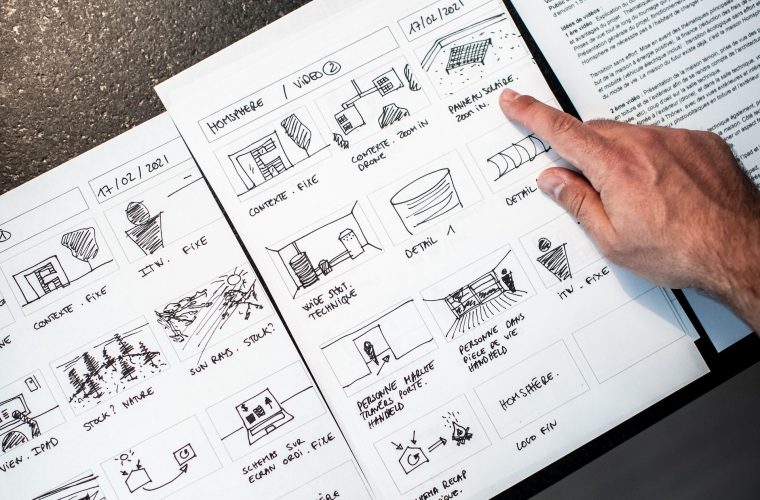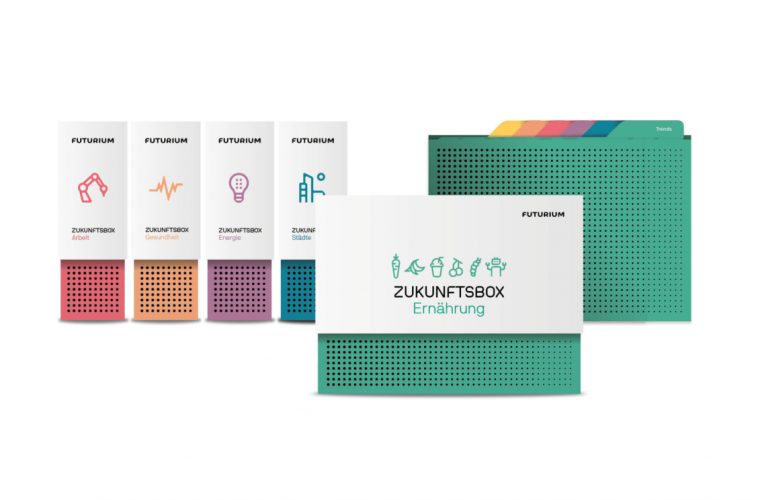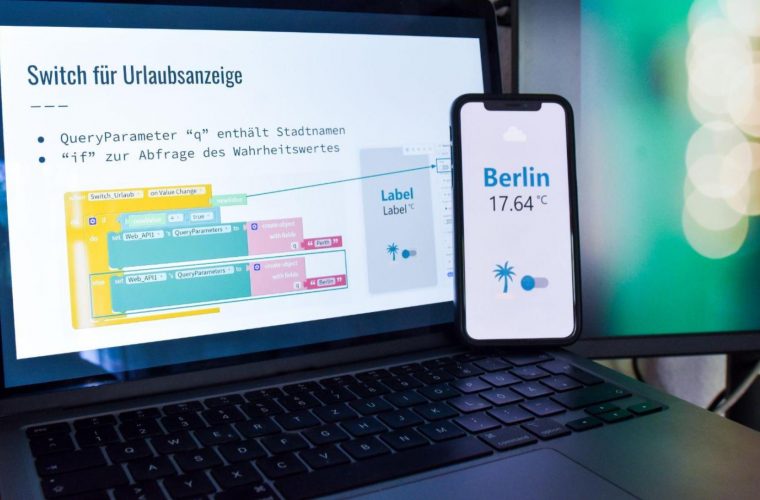Inkscape
Dieser Workshop führt in die Grundlagen des Vektorprogramms Inkscape ein.
Ziel ist das selbständiges Erstellen von Vorlagen, um anschließend bspw. in einem Makespace unter Anleitung ein Werkstück mithilfe eines Lasercutters zu schneiden/herzustellen oder zu gravieren.
Kurzbeschreibung
Dieser Workshop führt in die Grundlagen des Vektorprogramms Inkscape ein. Ziel ist das selbständige Erstellen von Vorlagen, um anschließend bspw. in einem Makespace unter Anleitung ein Werkstück mit einem Lasercutter zu schneiden/herzustellen oder zu gravieren.
Neben der Erstellung von Designgegenständen wie bspw. Schlüsselanhängern können mit dem Wissen rund um Inkscape und einem vorhandenen Lasercutter jedoch auch ganz praktische Dinge geschaffen werden, beispielsweise Gehäuse aus Acryl oder Holz für Geräte wie Raspberry Pis. Das ist deutlich günstiger und kann im Fall von Holz eben auch mit erneuerbaren Rohstoffen statt mit Plastik geschehen.
Was brauche ich dafür?
- Hardware: Laptop, Maus
- Software: Inkscape
- Geräte: Lasercutter
- Internet: notwendig für Download von Inkscape und ggf. von Vorlagen oder Grafiken
- Räumlichkeiten mit welcher Ausstattung (bspw. Werkbank): –
- Personenanzahl (TN + Mentor*innen): 5-10 Teilnehmer*innen, 1-2 Mentor*innen
Wie lange dauert das?
Wir haben den Workshop für zwei zweistündige Sitzungen geplant, dabei geht es von der Einführung ins Programm und dessen Standard-Werkzeugen bis hin zum Bau einer eigenen Vorlage für die Gravur und den Schnitt mit einem Lasercutter. Den zeitgenauen Ablaufplan findest du im oben verlinkten ZIM-Papier, welches die Ziele, Inhalte und Methoden genauer beschreibt.
Was muss ich tun?
Als erstes musst du dir Inkscape installieren. Wir haben dafür eine kurze Anleitung für dich vorbereitet. Du findest sie bei den Workshopdateien.
Wenn das Programm fertig installiert ist, bist du bereit für unsere Einführung. Diese gibt dir unsere Mentor*in Inés in den fünf folgenden Videos.
1. Vektorgrafiken
In diesem Video erklärt Inés erst einmal den Unterschied zwischen Vektorgrafiken und normalen Grafikdateiformaten wie png, jpeg und gif.
2. Grundformen / Basic Shapes
Nach einer kleinen Materialkunde und den Möglichkeiten eines Lasercutters mit den entsprechenden Materialien geht es hier um die Grundformen, die man in Inkscape anlegen kann. Außerdem zeigt Inés, was getan werden muss, damit der Lasercutter später weiß, welche Flächen graviert und welche Stellen geschnitten werden müssen.
3. Ebenen / Layers
Wie in vielen Grafikprogrammen arbeitet auch Inkscape mit übereinander liegenden Ebenen. Die Besonderheit ist, dass es hier kein “What you see, is what you get” (was du siehst, bekommst Du am Ende heraus) gibt, da der Lasercutter diese Ebenen nicht als Ganzes erkennt, sondern einzeln abarbeitet. Wie man trotzdem verschiedene Ebenen anlegt, miteinander verbindet und eine laserschneidbare Datei erstellt, erfährst du in diesem Video.
4. Meine eigene Grafik
Jetzt wird es richtig spannend, denn wir bereiten eine erste Datei für das spätere Bearbeiten mit dem Lasercutter vor. Anhand eines ausgewählten Bildes zeigt dir Inés, wie du dein selbst ausgesuchtes Bild vorbereitest und aus einer normalen Grafikdatei eine Vektordatei machst.
5. Finalisierung
Im letzten Video wird diese Datei nun finalisiert, damit der Lasercutter weiß, wo geschnitten und wo graviert werden muss.
Zusätzliche Infos
- offizielle Shortcut-Sammlung für Inkscape
- sehr übersichtliche Kurzanleitung vom FabMobil
- makercase.com – Vorlagen für Gehäuse
- Mehr Selbstlernmaterial direkt von inkscape.org
Fördergeber*in
Die Jugend hackt Labs und die Erstellung von OER werden gefördert durch die Deutsche Bahn Stiftung.
Hast du diesen Workshop durchgeführt? Wie lief es, was hat gut funktioniert und was vielleicht auch nicht? Deine Erfahrungen helfen uns, diese Anleitung weiter zu verbessern. Wir freuen uns über dein Feedback per Mail an lab-berlin@jugendhackt.org.